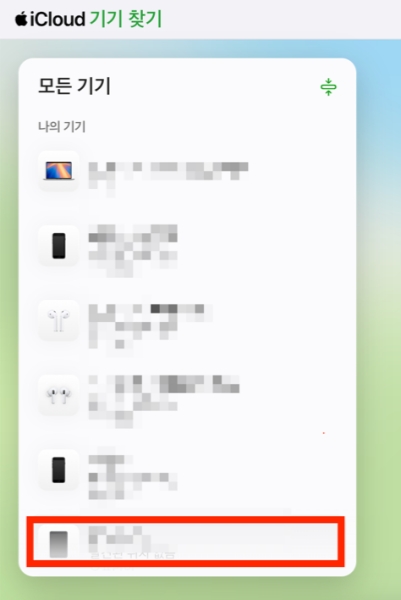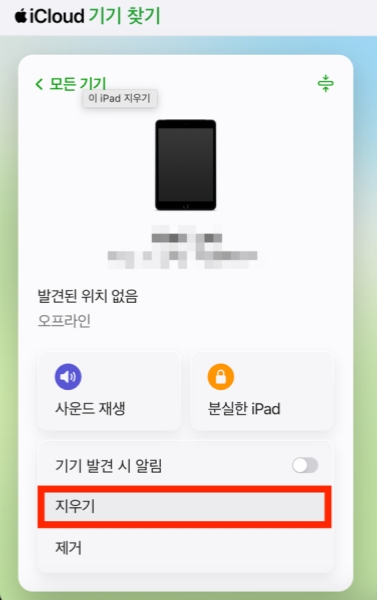아이패드 중고 초기화, 실수 없이 제대로 하는 법
by 오준희 업데이트 시간 2025-05-23 / 업데이트 대상 iPhone Tips
아이패드를 중고로 판매하거나 새로 구입한 중고 아이패드를 사용할 때, 반드시 필요한 작업이 하나 있습니다. 바로 '아이패드 중고 초기화'입니다. 단순히 설정만 지우는 것으로 끝나는 것이 아니라, 개인정보 보호와 안정적인 재사용을 위해 필수적으로 따라야 할 절차가 있습니다. 이 글에서는 아이패드 중고 초기화 방법, 초기화 전 확인사항, 오류 발생 시 대처법까지 모두 정리해드립니다.
1부. 아이패드 중고 초기화 전 필수 준비사항
1️⃣ 아이패드 데이터 백업 -- 추억은 남기고 떠나야죠
중고로 판매하더라도, 아이패드는 수개월, 수년간 당신의 손에 있었던 기기입니다.
사진, 문서, 앱 설정 등 소중한 데이터가 들어 있으니, 초기화 전에 꼭 백업을 해두세요.
- iCloud 백업: 설정 > 상단 Apple ID > iCloud > iCloud 백업 > 지금 백업
- Mac/PC 백업: Finder나 iTunes로 로컬 백업도 가능합니다.
2️⃣ Apple ID 로그아웃 -- 활성화 잠금 예방 필수!
중고 아이패드를 초기화했는데도 "이 iPad는 소유자의 Apple ID로 잠겨 있습니다"라는 문구가 뜬다면? 그건 바로 Apple ID 로그아웃을 안 했기 때문입니다. 이는 다음 사용자 입장에서 큰 불편을 초래할 수 있고, 반품 사유가 될 수도 있죠.
- 설정 > Apple ID(상단 프로필) > '로그아웃' 선택
- 암호 입력 후 로그아웃 완료
3️⃣ '나의 iPad' 끄기 -- Find My 기능은 그대로 남아요!
'나의 iPad(Find My)'는 기기 분실 시 매우 유용한 기능이지만, 중고로 판매할 때는 꼭 비활성화해야 합니다. 이 기능이 남아 있으면, 초기화 후에도 잠금 해제 불가 메시지가 떠서 새 사용자가 제품을 사용할 수 없습니다.
- 설정 > Apple ID > 나의 찾기 > 나의 iPad 끄기
- Apple ID 암호 입력 후 비활성화 완료
4️⃣ eSIM 삭제 -- 남은 데이터까지 완전 정리
물리적 SIM은 제거하면 끝이지만, eSIM이 남아 있으면 셀룰러 정보가 그대로 남아 있을 수 있습니다. 특히 아이패드 셀룰러 모델이라면 꼭 체크하세요!
- 설정 > 셀룰러 > eSIM > 요금제 제거
이 네 가지만 잘 지켜도, 아이패드 중고 초기화는 절반 이상 성공한 셈입니다! 다음 사용자를 위한 배려이자, 나의 정보 보호를 위한 스마트한 마지막 정리라고 보시면 됩니다.
2부. 아이패드 중고 초기화 방법
이제 준비는 다 끝났습니다. 이제 정말 중요한 공장초기화 실행 단계입니다! 상황에 따라 방법은 여러 가지가 있지만, 아래 네 가지 중 하나만 제대로 해도 깔끔하게 초기화할 수 있어요.
방법1. 기기 설정에서 모든 콘텐츠 및 설정 지우기 -- 가장 기본이자 가장 쉬운 방법
기기가 정상 작동 중이라면, 가장 간단한 방법입니다. 단 몇 번의 탭만으로 아이패드를 완전 초기화할 수 있어요.
- 설정 > 일반 > 전송 또는 iPad 재설정
- 아래쪽에 있는 모든 콘텐츠 및 설정 지우기 선택
- 비밀번호 입력 후, 기기 초기화 시작!
초기화가 끝나면 마치 처음 개봉한 아이패드처럼 "Hello" 화면이 나옵니다.
중고 판매용으로 완벽한 상태죠.
방법2. 비밀번호를 잊었다면? → ReiBoot for iOS가 정답입니다!
잠깐, 혹시 비밀번호가 생각나지 않으시나요? 또는 아이패드가 먹통이라 화면 터치도 안 되시나요? 이럴 땐 당황하지 말고 Tenorshare ReiBoot를 사용하세요. 이 도구는 아이패드를 복구 모드 또는 DFU 모드로 자동 진입시킨 후, 비밀번호 없이도 공장초기화를 진행할 수 있게 해주는 강력한 프로그램입니다.
![]() Tenorshare ReiBoot(레이부트) 주요 기능 :
Tenorshare ReiBoot(레이부트) 주요 기능 :
- 아이패드의 블랙 스크린, 무한 로딩, 터치 불응 등 다양한 시스템 오류를 간단히 해결합니다.
- 복잡한 설정 없이 한 번의 클릭으로 아이패드를 복구 모드로 전환하거나 해제할 수 있습니다.
- 중요한 데이터를 안전하게 보호하면서도, 자주 발생하는 시스템 오류를 빠르게 해결합니다.
- 아이패드 프로, 아이패드 에어, 아이패드 미니 등 모든 시리즈를 완벽하게 지원합니다.
- 탈옥 없이도 iOS를 최신 버전으로 업그레이드하거나 이전 버전으로 다운그레이드할 수 있습니다.
- 먼저 PC에 레이부트를 다운로드해 설치하고, 프로그램을 실행합니다. 이후 USB 케이블로 아이폰을 PC에 연결한 후 메인 화면에 있는 ‘아이폰 리셋’ 탭을 선택합니다. 작업을 원활하게 수행하려면 Apple 오리지널 라이트닝 USB 케이블을 사용하시는 것이 좋습니다.
- 레이부트에서 아이폰이 인식되면 코너에서 ‘디바이스 리셋’ 옵션을 클릭합니다. 이후 두 가지 재설정 옵션이 표시되는데, 공장초기화가 필요하신 경우 공장초기화 옵션을 클릭하시면 됩니다.
- 펌웨어 패키지를 다운받습니다. 아래에 보이는 창의 ‘다운로드’를 클릭하시면 됩니다
- 펌웨어 다운로드가 완료되면, ‘리셋하기’를 클릭해 공장초기화를 시작합니다. (펌웨어 패키지가 약 5GB정도 되기 때문에, 전체 초기화 작업에는 몇 분 정도가 소요됩니다.)
- 작업이 완료되면 아이폰을 새롭게 설정해 사용할 수 있습니다.
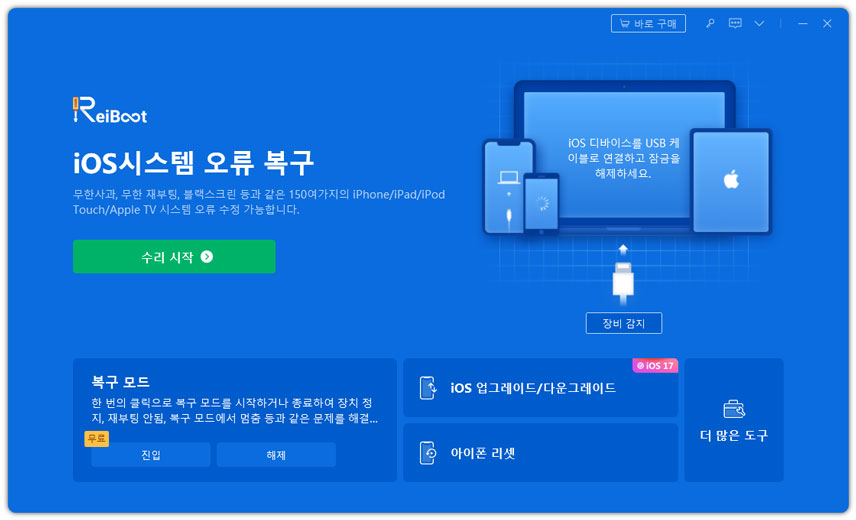
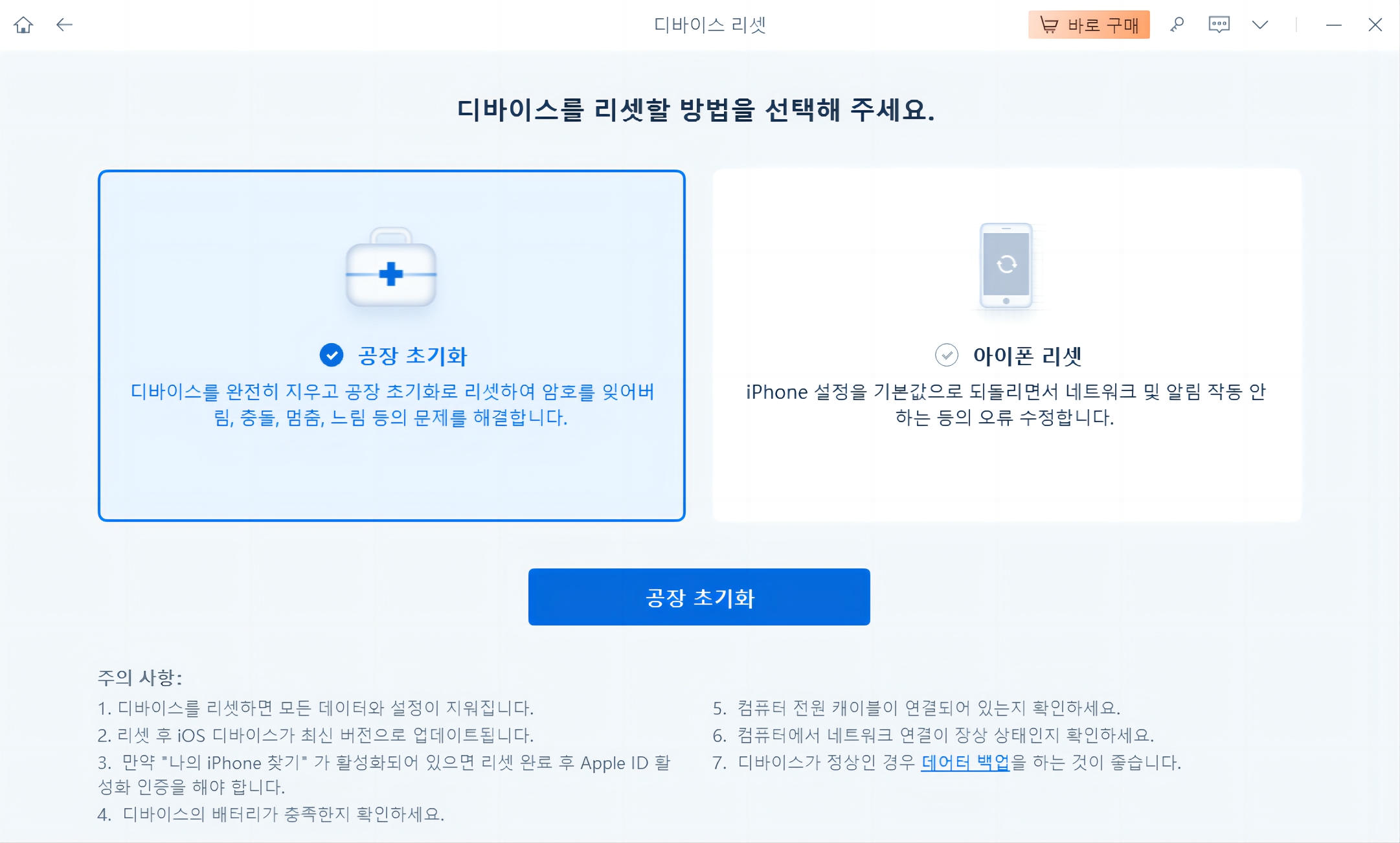
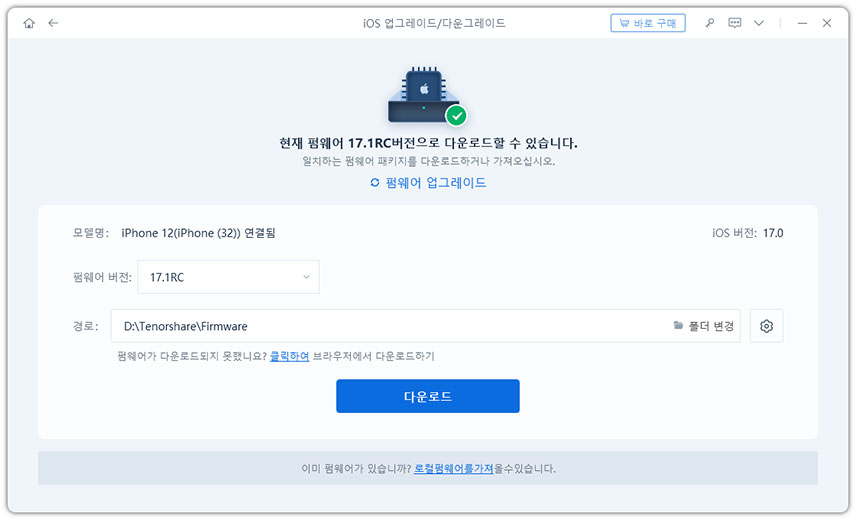
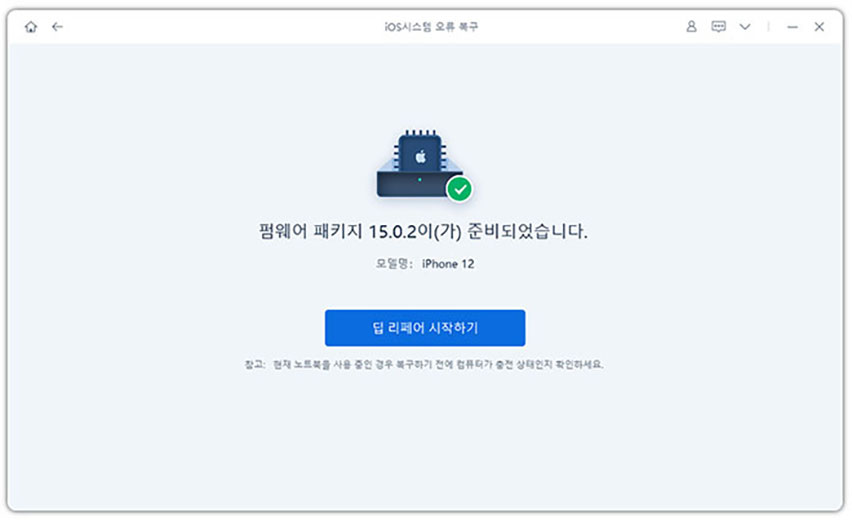
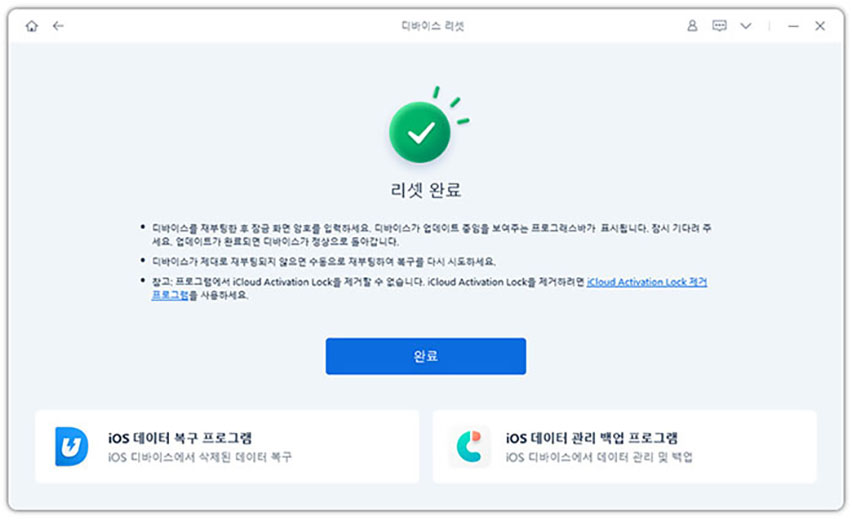
방법3. 아이튠즈(iTunes)를 통한 초기화 -- 고전적이지만 확실한 방법
아이튠즈는 여전히 아이패드 초기화의 대표적인 공식 툴입니다.
단, 이 방법은 조금 복잡할 수 있어요. DFU 모드 진입이 핵심입니다.
- 아이패드를 컴퓨터에 연결
- iTunes(Finder) 실행
- DFU 모드로 진입 (기기 모델에 따라 버튼 조합 다름)
- "iPad 복원"을 클릭하여 초기화 시작!
방법4. iCloud를 통해 원격 초기화 -- 집 밖에서도 가능!
이미 아이패드를 다른 사람에게 보냈는데,
초기화를 깜빡하셨다고요?
걱정 마세요. iCloud를 통해 원격으로도 초기화할 수 있습니다.
- iCloud.com에 로그인
-
상단 우측의 메뉴 버튼을 클릭하고 [나의 찾기] 선택

-
초기화하고 싶은 아이패드 선택

-
[지우기] 클릭

이 방법은 판매 전 깔끔한 마무리용으로 딱입니다. 다만 Apple ID 로그아웃이 안 되어 있으면 활성화 잠금은 남아 있어요.
3부. 아이패드 중고 판매 시 추가 팁
공장초기화까지 했다고 해서 끝난 게 아닙니다. 진짜 프로 중고 판매자는 '기분 좋은 거래의 디테일'까지 챙깁니다. 판매자도, 구매자도 서로 신뢰할 수 있는 거래를 만들려면 아래 항목들을 체크해보세요!
1️⃣ 초기화 전에 스크린샷은 필수!
아이패드를 포장하기 전에 꼭 기기 상태를 기록해 두세요. 사진 몇 장이면 불필요한 분쟁도 방지할 수 있습니다.
- 홈 화면 및 기기 외관 전체 샷
- 설정 > 정보 화면 (모델명, 저장 용량, iOS 버전)
- 배터리 상태 (설정 > 배터리 > 배터리 성능)
2️⃣ 구매자에게 전달할 정보, 정리해서 깔끔하게!
구매자가 안심하고 사용할 수 있도록 구성품을 정리해주는 센스!
중고 기기라고 해도, 준비가 잘 되어 있으면 신뢰도는 두 배입니다.
- 박스 및 정품 충전기
- 시리얼 번호 기록 (기기나 박스에 있음)
- 애플케어/보증기간 남아 있다면 안내 추가!
3️⃣ 사기 방지, 서로를 위한 안전장치!
중고 거래, 괜히 찜찜했던 적 있지 않나요?
기본적인 보안 수칙만 지켜도 사기 걱정 뚝!
- 안전결제 시스템(번개페이, 네이버페이 등) 활용
- 직거래 시 사람 많은 장소에서 만나기
- 신분 확인은 예의가 아니라, 안전의 기본입니다
결론
아이패드를 파는 건 단순한 기기 정리가 아닙니다. 당신의 개인정보를 지키고, 새 사용자를 위한 신뢰를 전하는 중요한 과정입니다.
하지만 비밀번호를 잊었거나, 아이패드가 먹통이 되었다면 초기화조차 쉽지 않죠.
이럴 때 필요한 건 검증된 솔루션 바로 Tenorshare ReiBoot입니다. 이 프로그램은 복잡한 초기화 과정 없이 클릭 몇 번으로 간단하게 해결됩니다.